
Mündəricat:
- Müəllif John Day [email protected].
- Public 2024-01-30 07:48.
- Son dəyişdirildi 2025-01-23 12:56.




Mən, Laurens Dujardin, məktəb üçün bir layihə hazırlamalı idim. Buna görə bir Hava İstasyonu qurmağa qərar verdim. Buna Weatheron adını verdim.
Bu layihə üçün Raspberry Pi doldurulmadan ehtiyac duyduğunuz hissələr bunlardır:- çörək bantı- tullanan tellər- rezistorlar- DHT11 (temperatur və rütubət sensoru)- SI1145 (UV sensoru)- BMP280 (Təzyiq sensoru)- lcd ekran (16x2)- potansiyometr (burada bağladığım BOM -da yoxlaya bilərsiniz)
Təlim olunanların qalan hissəsi üçün bu layihəni necə yenidən qura biləcəyinizi izah edəcəyəm.
Addım 1: Dondurma


Beləliklə, ilk növbədə Fritzing sxemini hazırladım. Əlbəttə ki, hissələrinizin necə düzgün işlədiyini bilməlisiniz. Bu şəkillərdə hissənin hansı pininin Raspberry Pi üzərində hansı pinlə əlaqəli olduğunu görə bilərsiniz. Bu mövzuda çox şey bilən birinizin sarsıdıcı sxeminizi yoxlamasına icazə versəniz, layihəniz üçün ölümcül ola biləcək heç bir əhəmiyyətli səhv etməyəcəksiniz.
Addım 2: Normallaşdırılmış verilənlər bazası quruluşu


Noramallaşdırılmış verilənlər bazası quruluşu üçün ilk növbədə bir ilkin araşdırma aparmalısınız. Burada hansı məlumatlara ehtiyacınız olduğuna və layihənizin necə işləyəcəyinə dair beyin fırtınası edə bilərsiniz.
İlkin araşdırma apardıqdan sonra, normallaşdırılmış verilənlər bazası quruluşunu düzəltməyə davam edə bilərsiniz. İlk növbədə Draw. IO -da qazandım. Daha sonra MySQL -in özündə düzəltdim, buna görə verilənlər bazamı bəzi test məlumatları ilə sınaya bilərdim.
Addım 3: FA2 Şablonu




FA2 Şablonu, bütün layihə üçün hərtərəfli bir şablondur. Bu şablonda ümumi bir istifadəçi olaraq təyin edilə bilən bir şəxsiyyət olan bir rəqabət təhlili etdim. Bir istifadəçi hekayə xəritəsi və veb saytımın bütün səhifələrini ehtiva edən Sayt xəritəsi. Əlavə olaraq burada mənim tel çərçivələrimin bəzi şəkilləri var.
Addım 4: Kablolama və Kodlaşdırma



Bu şəkillər o qədər də aydın olmaya bilər, amma bu, artıq mənzilində olan layihəmin naqilləridir.
Kodlaşdırma hissəsi üçün Github -da yazdığım hər şeyi tapa bilərsiniz:
Yalnız hissələrdən məlumat əldə etməyə yönəlmiş sənədlər var. Kitabxanadan istifadə etdiyim yer - BMP280 üçün kitabxana:
- SI1145 üçün kitabxana:
- DHT11 üçün kitabxana:
Düzgün istifadə etməzdən əvvəl bu kitabxananı Raspberry Pi -yə quraşdırmalısınız. Bunun yolu əmr satırına "sudo python setup.py install" yazmaqdır.
Sonra 'data.py' faylı var, bu, məlumatları alan bütün ayrı faylları 1 böyük fayla yığır. Bu şəkildə bütün məlumatları bir anda lcd ekrana və verilənlər bazasına yaza bilərsiniz.
Addım 5: Veb sayt

Veb saytım üçün yazdığım kodu Github -da da tapa bilərsiniz:
FA2 şablonu ilə bağlı addımda artıq göstərdiyim kimi, ilk növbədə bir neçə tel çərçivə düzəltdim. Bu tel çərçivələr veb saytım üçün əsas idi. Oradan da kodlamağa başladım.
Addım 6: Son məhsul

Hər şeyi başa çatdırmaq üçün hər şeyi taxta bir qutuya qoydum, içərisindəki delikləri kəsdim ki, hissələr oradan çıxsın və düzgün məlumatları ölçsünlər.
İndi layihəmə daxil olmaq üçün elektrik və internet kabelini qoşaraq işə başlamalısınız. Sonra macun istifadə edərək və 'laurens.local' olan host adını yazaraq daxil olun. İstifadəçi adı 'pi' və parol 'moruq'. Layihənin işləməyə başlaması üçün yalnız yuxarı oxu istifadə edə və sonra Enter düyməsini basa bilərsiniz. Ölçmələrini iki dəfə lcd ekranda göstərəcək, sonra brauzer axtarış çubuğuna yazaraq veb saytına baxa bilərsiniz: '169.254.10.11:8080'.
Oxuduğunuz üçün təşəkkür edirəm, ümid edirəm ki, hər şey aydın və yaxşı idi və bu yazı sizə çox kömək etdi. Layihəmi yenidən canlandırmaq üçün yaxşı vaxt keçirin!
Tövsiyə:
Yan Layihə: Su Təmizliyi Test Cihazı: 5 addım

Yan Layihə: Su Təmizliyi Test Cihazı: Bu layihə, Xanım Berbawy ilə Mühəndislik Prinsipləri dərsimdə tədris proqramımın bir hissəsi idi. Hər birimizə 50 dollarlıq bir büdcə ayırdı, məqbul bir layihə təklifi hazırladıq ki, əldə edilə bilsin, amma qabiliyyətlərimizə meydan oxusun
Həftə sonu üçün əyləncəli bir layihə, FishCam !: 4 addım
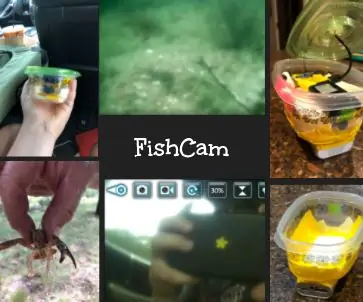
Həftə sonu üçün əyləncəli bir layihə, FishCam !: Bir neçə ay əvvəl pilotsuz uçuş aparatımı qəzaya uğradım və edə biləcəyim yeganə ağlabatan şey onu ayırmaqdır. Məlum oldu ki, əlimdən gələni edə biləcəyim bir çox layihə ideyası var idi. Mən heç bir şey əldə edə bilmədim, ancaq ranchamıza gedəndə bir fikrim oldu. Kamerada W
Layihə Mood Lampası: 11 Addım

Layihə Mood Lampası: Bu dərslik ilə sikkə hüceyrə batareyası, timsah klipləri və bir LED işığı istifadə edən bir əhval lampası düzəltmək üçün sadə bir dövrə dizayn edəcəksiniz
Heartbeat Game-Layihə: 4 addım

Heartbeat Game-Layihə: Hamımızın bildiyimiz kimi bu gün 20 Maydır. Bu artıq ənənəvi Çin Sevgililər Günü halına gəldi
USB ilə işləyən brülör! Bu Layihə Plastik / Ağac / Kağızdan Yanar (Əyləncəli Layihə Çox İncə Taxta Olmalıdır): 3 Addım

USB ilə işləyən brülör! Bu Layihə Plastik / Ağac / Kağızdan Yandırıla bilər (əyləncəli Layihə Çox İncə Taxta Olmalıdır): BU USB İSTİFADƏ ETMƏYİN !!!! Bütün şərhlərdən kompüterinizə zərər verə biləcəyini öyrəndim. mənim kompüterim yaxşıdır 600ma 5v telefon şarj cihazı istifadə edin. Bunu istifadə etdim və yaxşı işləyir və elektrik enerjisini dayandırmaq üçün təhlükəsizlik fişindən istifadə etsəniz heç bir şey zədələnə bilməz
